Android offre la possibilité de définir différents sons de notification pour les applications essentielles. Après avoir défini un son de notification personnalisé pour vos applications les plus utilisées, vous pouvez deviner quelle application envoie des alertes. Voici comment définir des sons de notification personnalisés pour les applications de votre téléphone Samsung Galaxy.
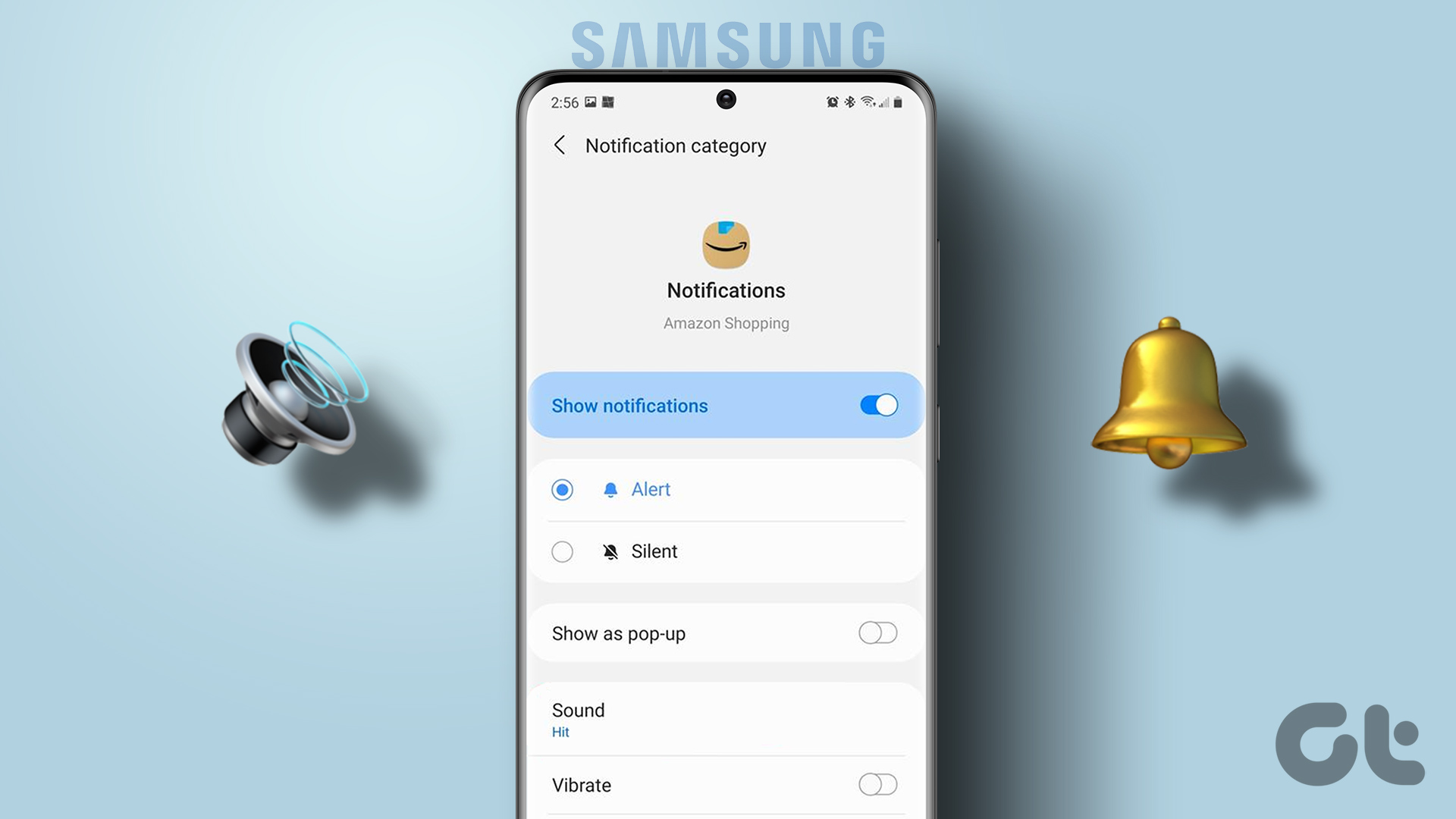
Vous pouvez apporter des modifications à partir du menu Paramètres Android ou définir des sons de notification personnalisés à partir des paramètres de l’application. Pour des applications spécifiques telles que WhatsApp ou Telegram, vous pouvez définir un son différent pour les discussions individuelles ou les groupes. Configurons-le pour les applications populaires telles que Gmail, WhatsApp, Facebook et Slack.
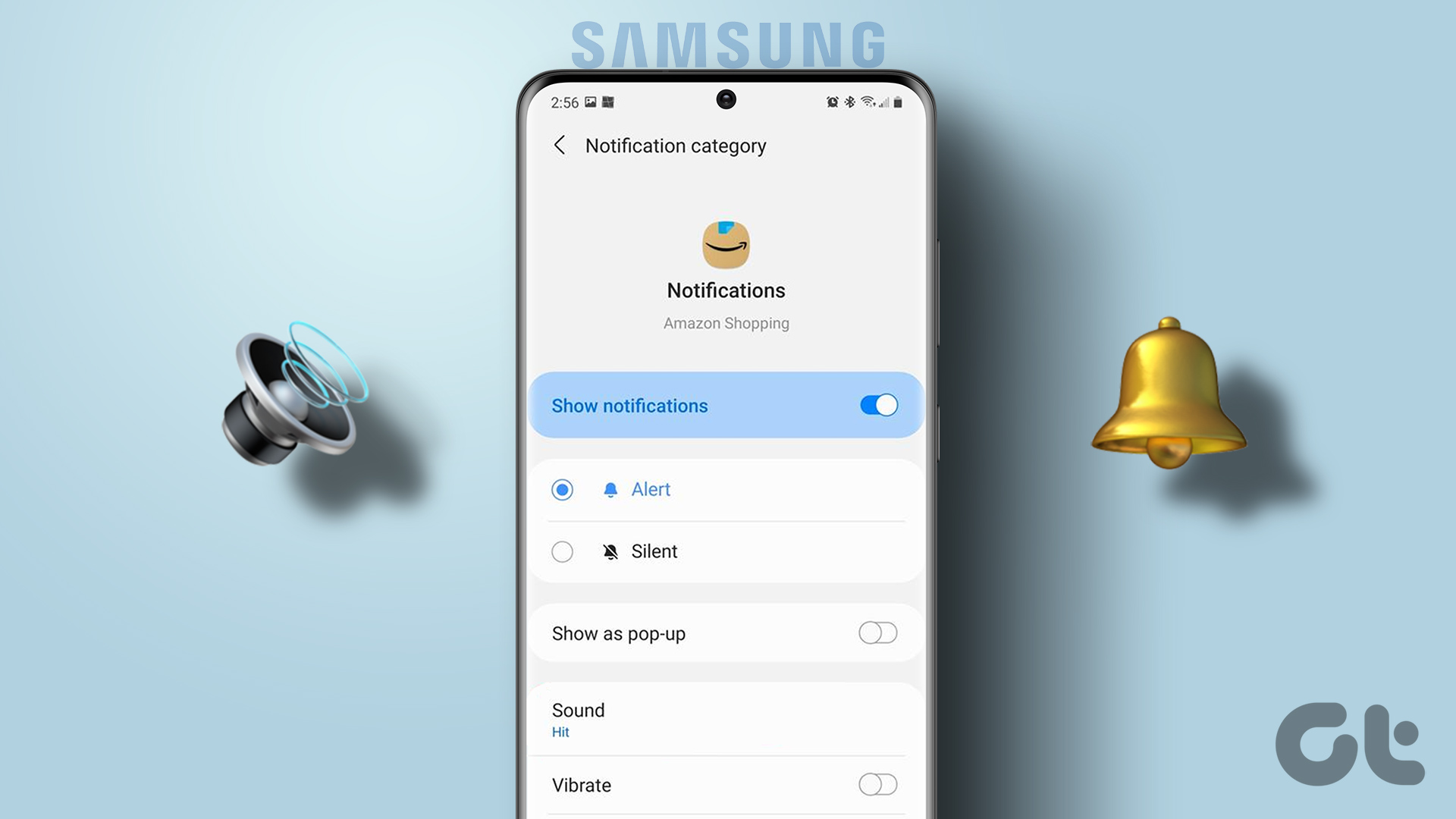
Utiliser les paramètres du téléphone
Samsung utilise un menu Paramètres différent dans l’habillage Android One UI. La possibilité de modifier le son de l’application est enterrée dans les paramètres. Vous pouvez définir un son de notification personnalisé pour chaque catégorie. Laissez-nous vous montrer comment.
Étape 1 : Balayez vers le haut depuis l’écran d’accueil One UI pour ouvrir le menu du tiroir d’applications.
Étape 2 : Ouvrez l’application Paramètres.
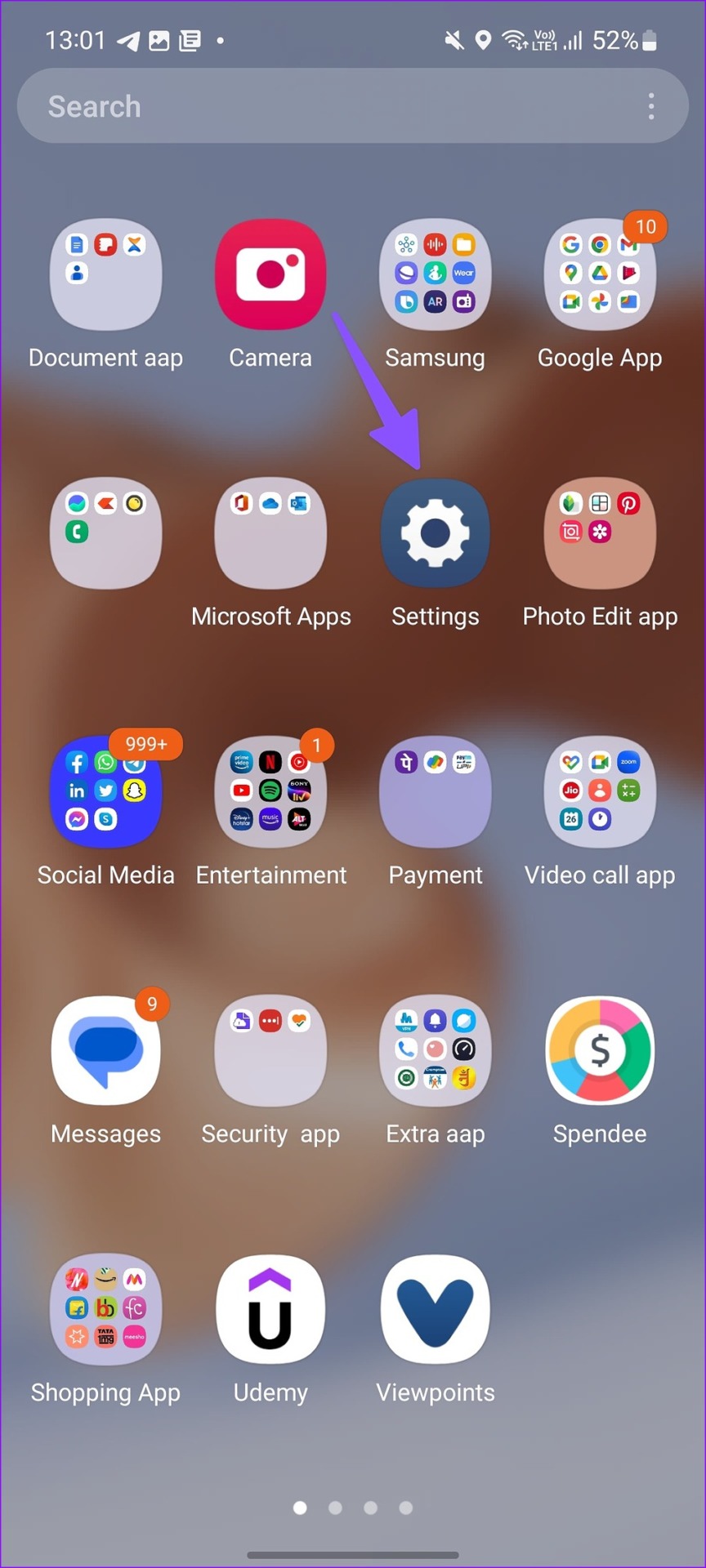
Étape 3 : Faites défiler jusqu’à Applications.
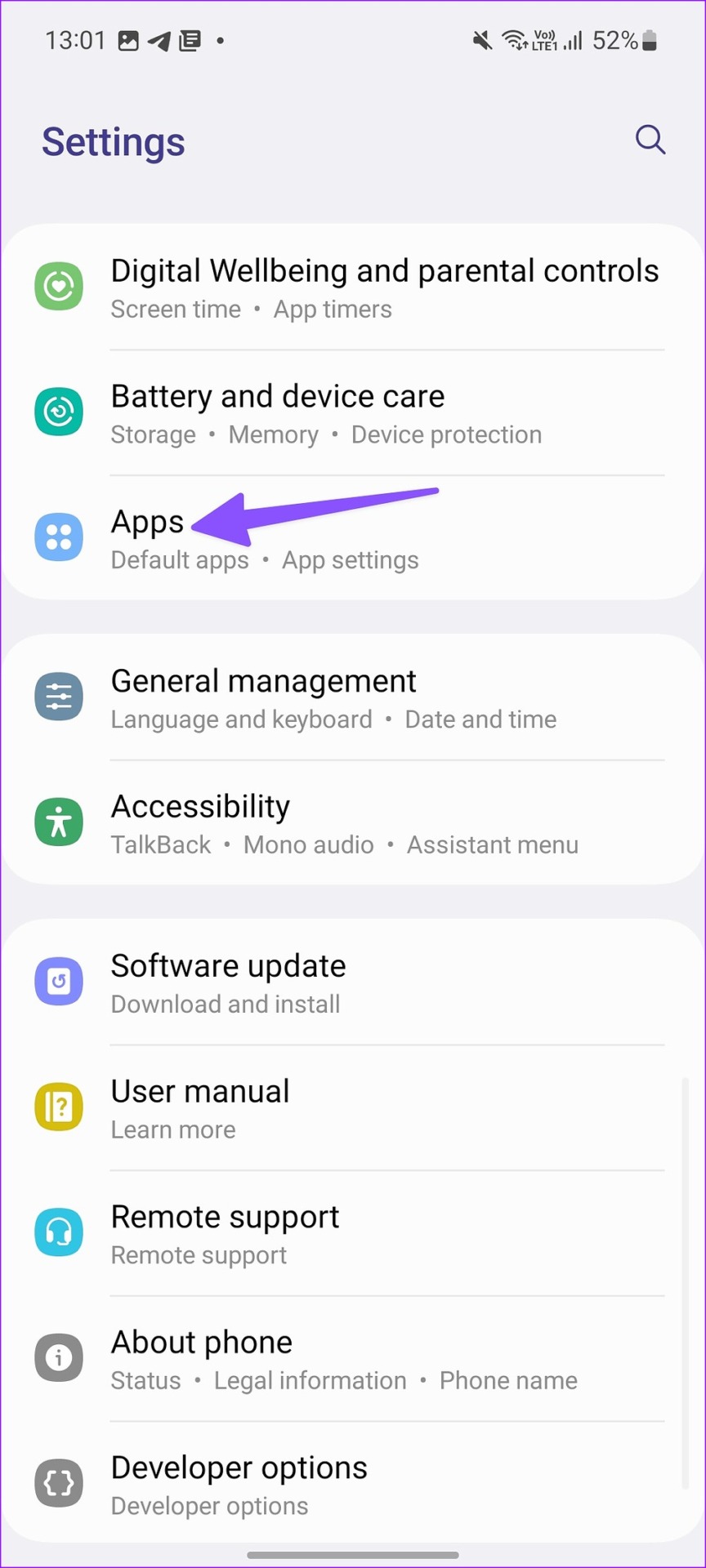
Étape 4 : Vérifiez toutes vos applications installées par ordre alphabétique. Sélectionnez n’importe quelle application. Vérifions Facebook pour un exemple.
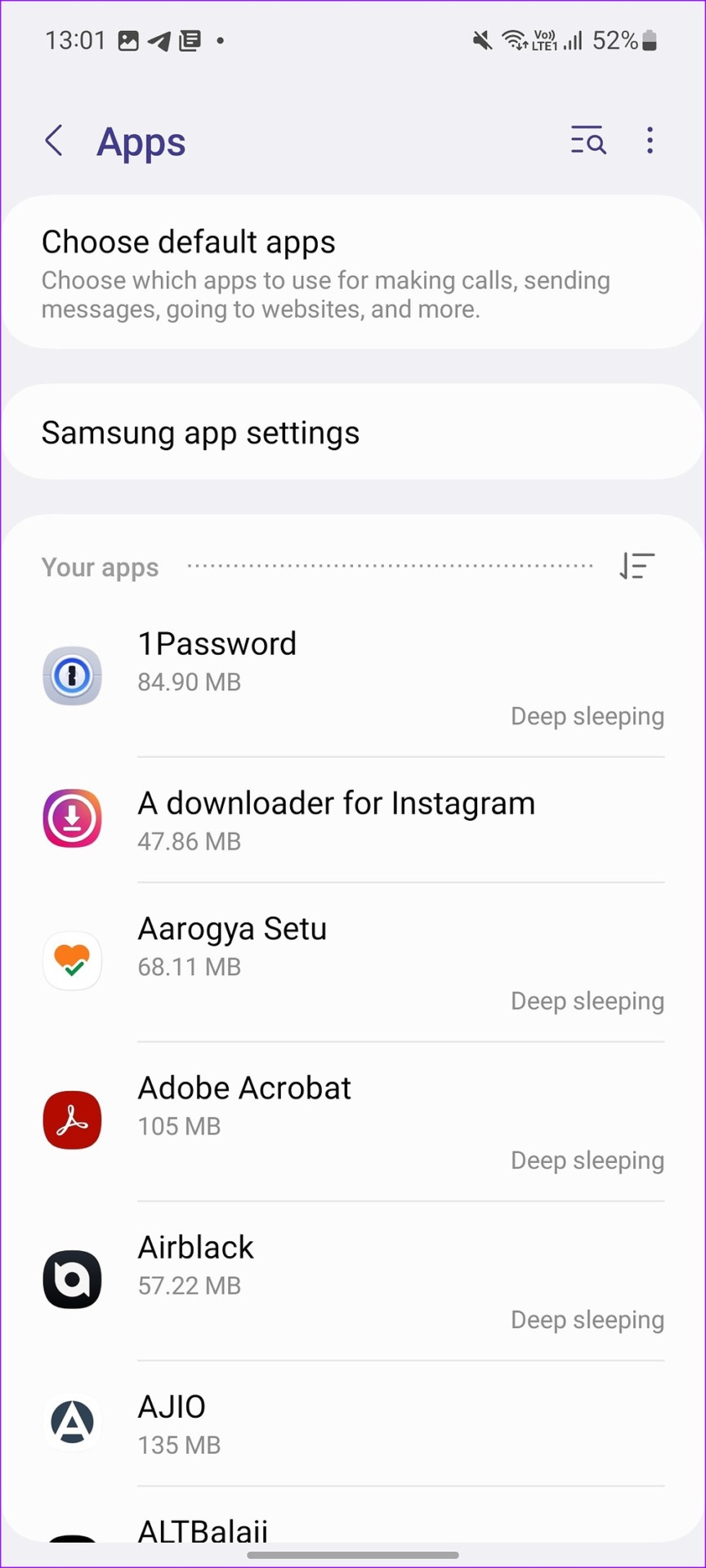
Étape 5 : Ouvrez les notifications.
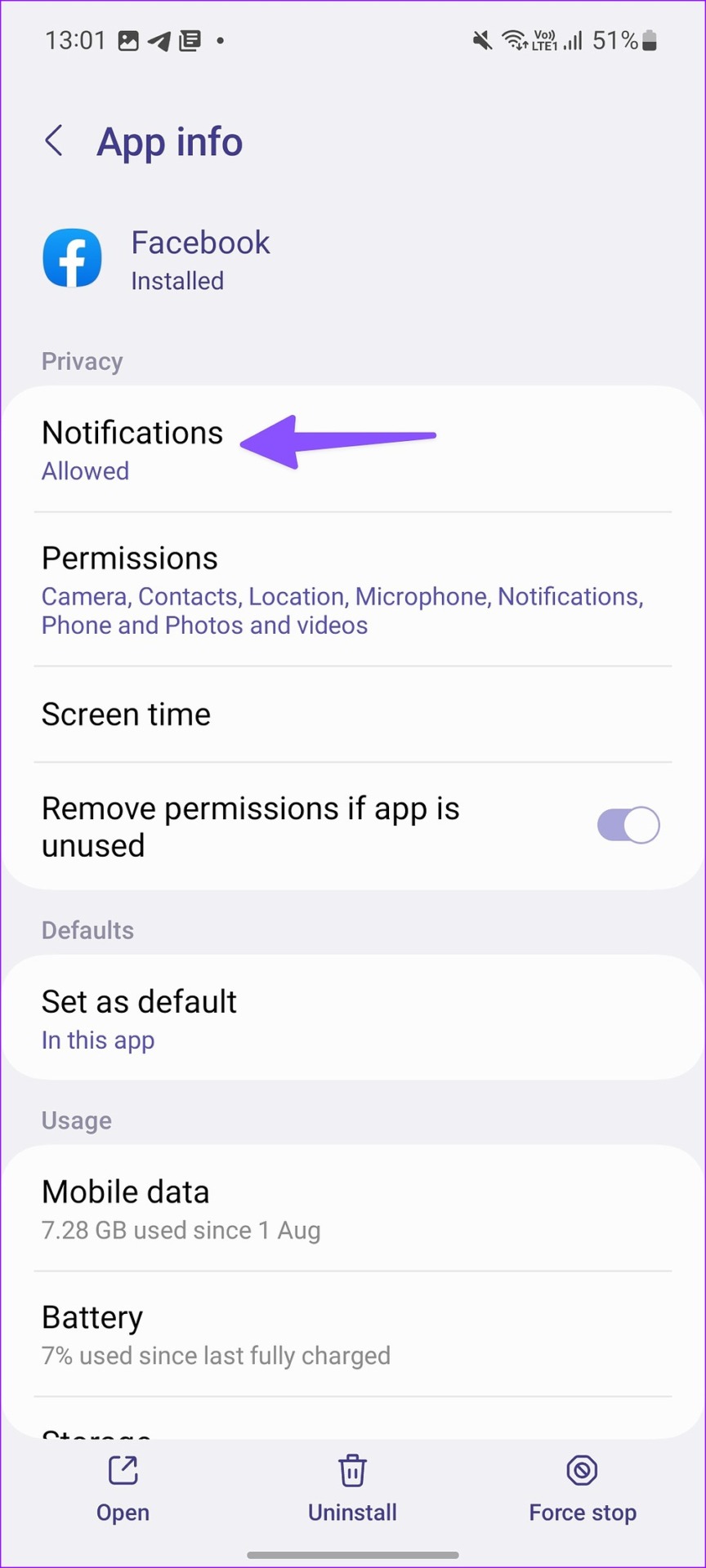
Étape 6 : Sélectionnez”Catégories de notification”.
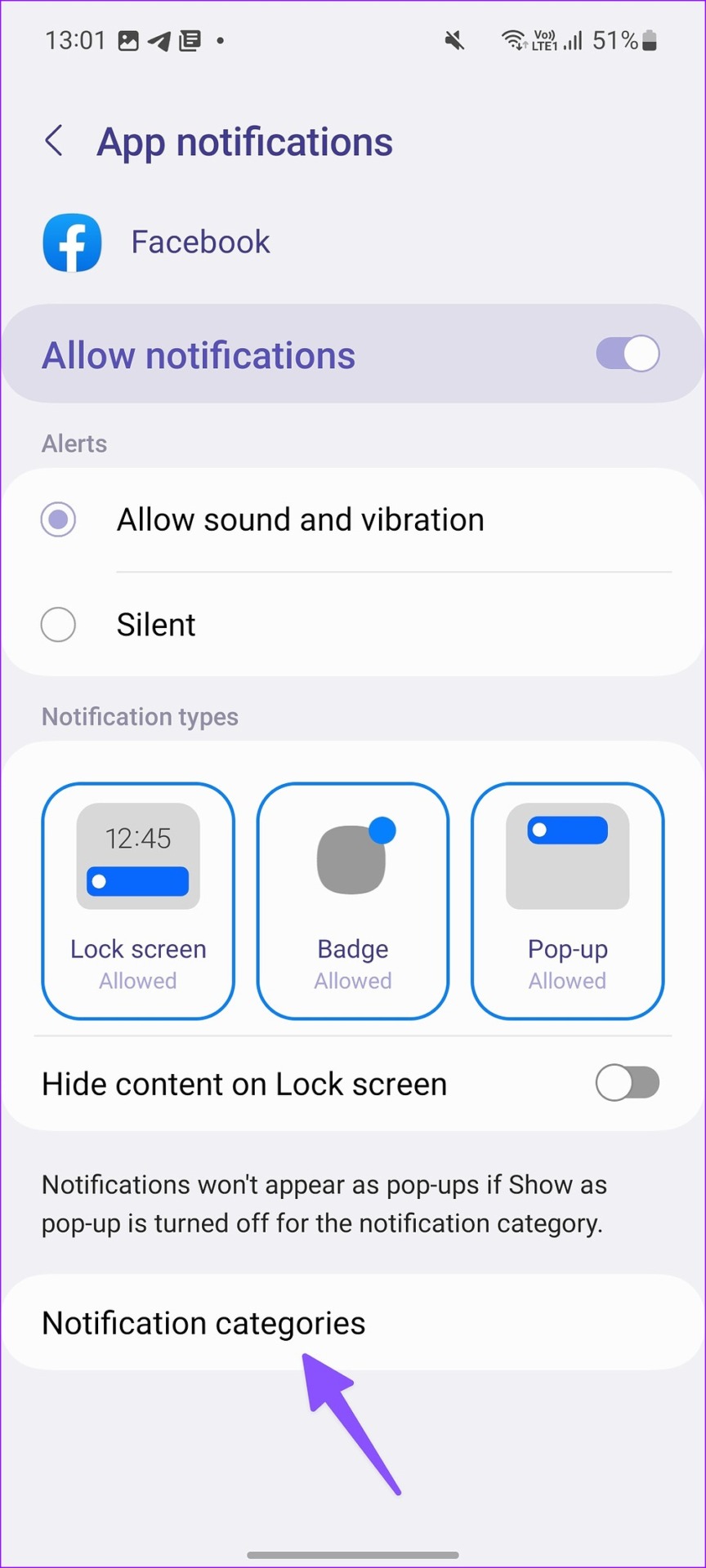
Étape 7 : Sélectionnez le type de notification dans le menu suivant.
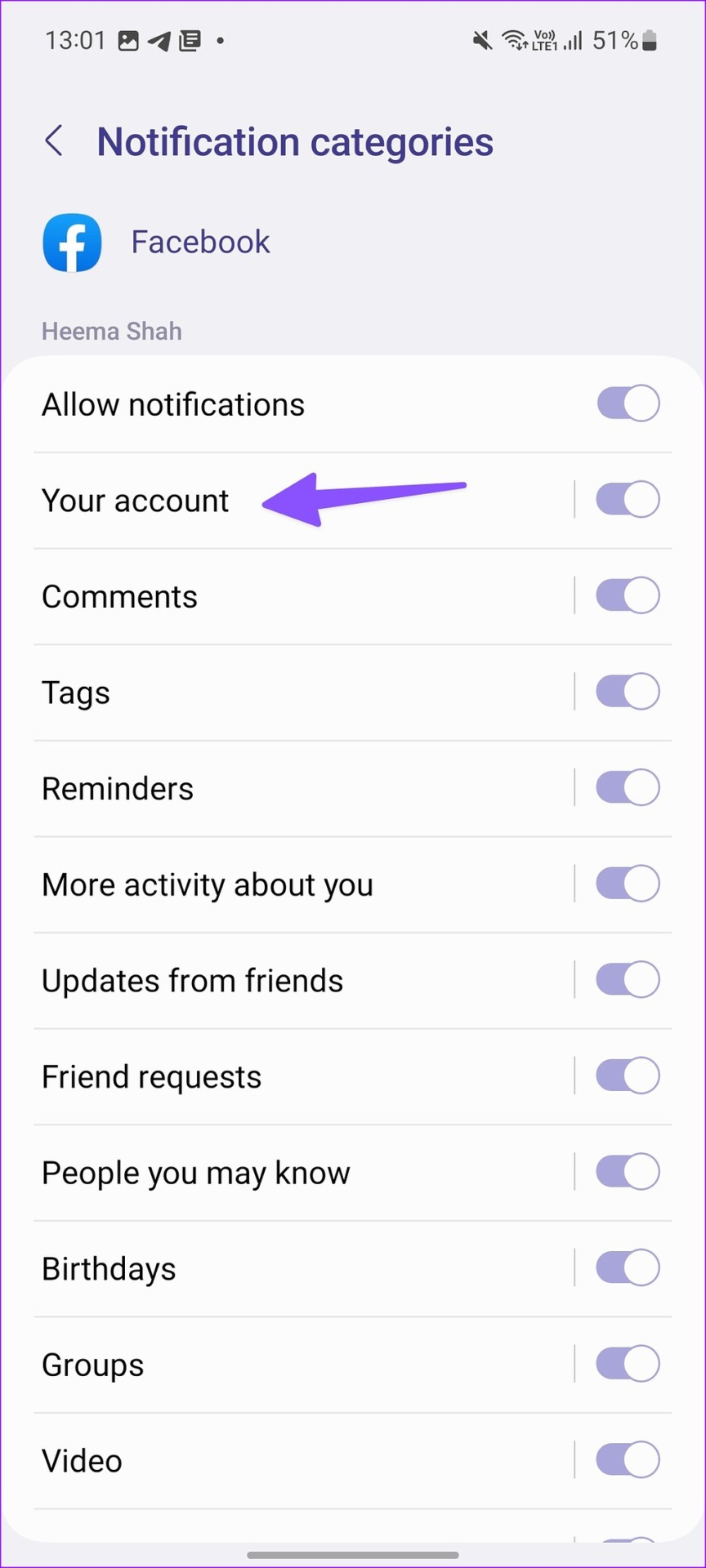
Étape 8 : Appuyez sur Son et sélectionnez le sélecteur de son m fra.
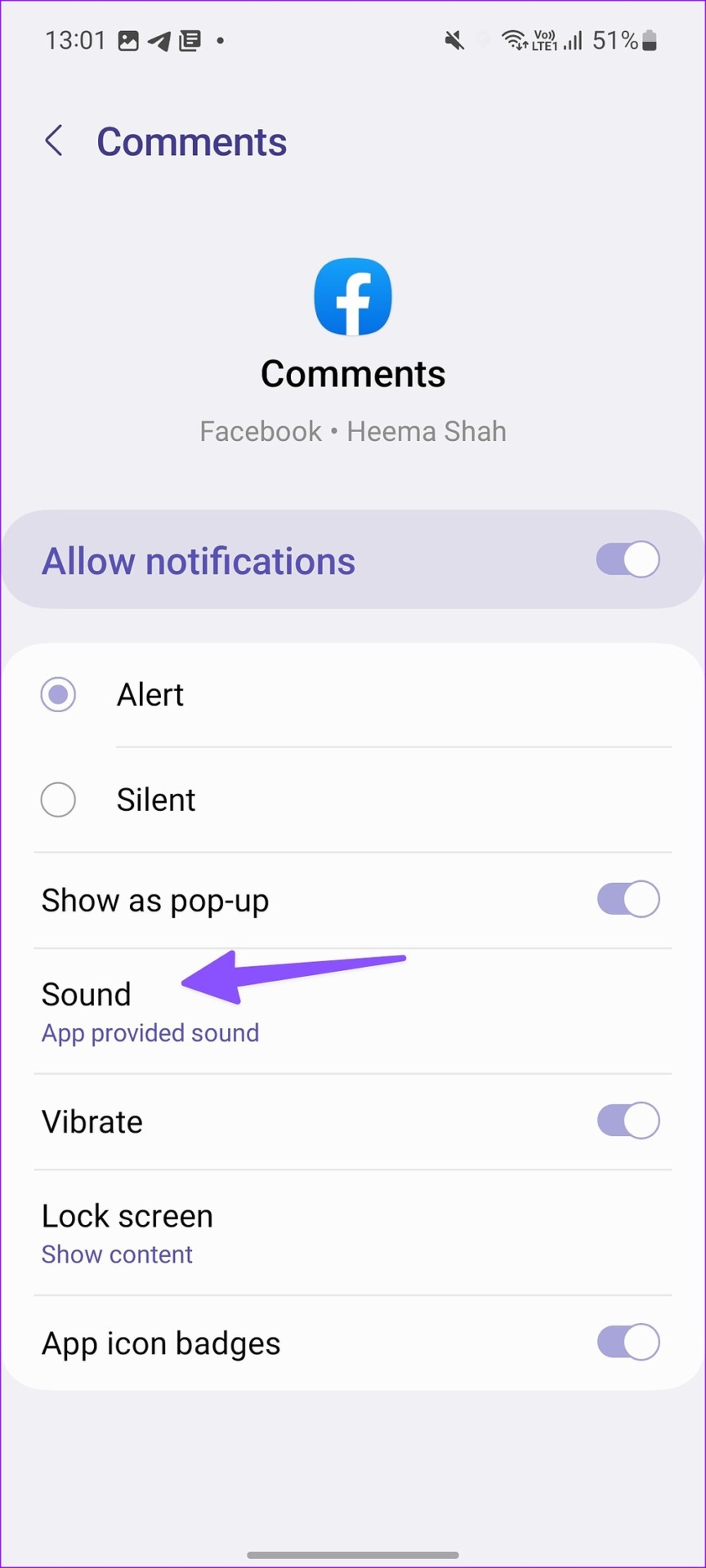
Étape 9 : Sélectionnez un son personnalisé.
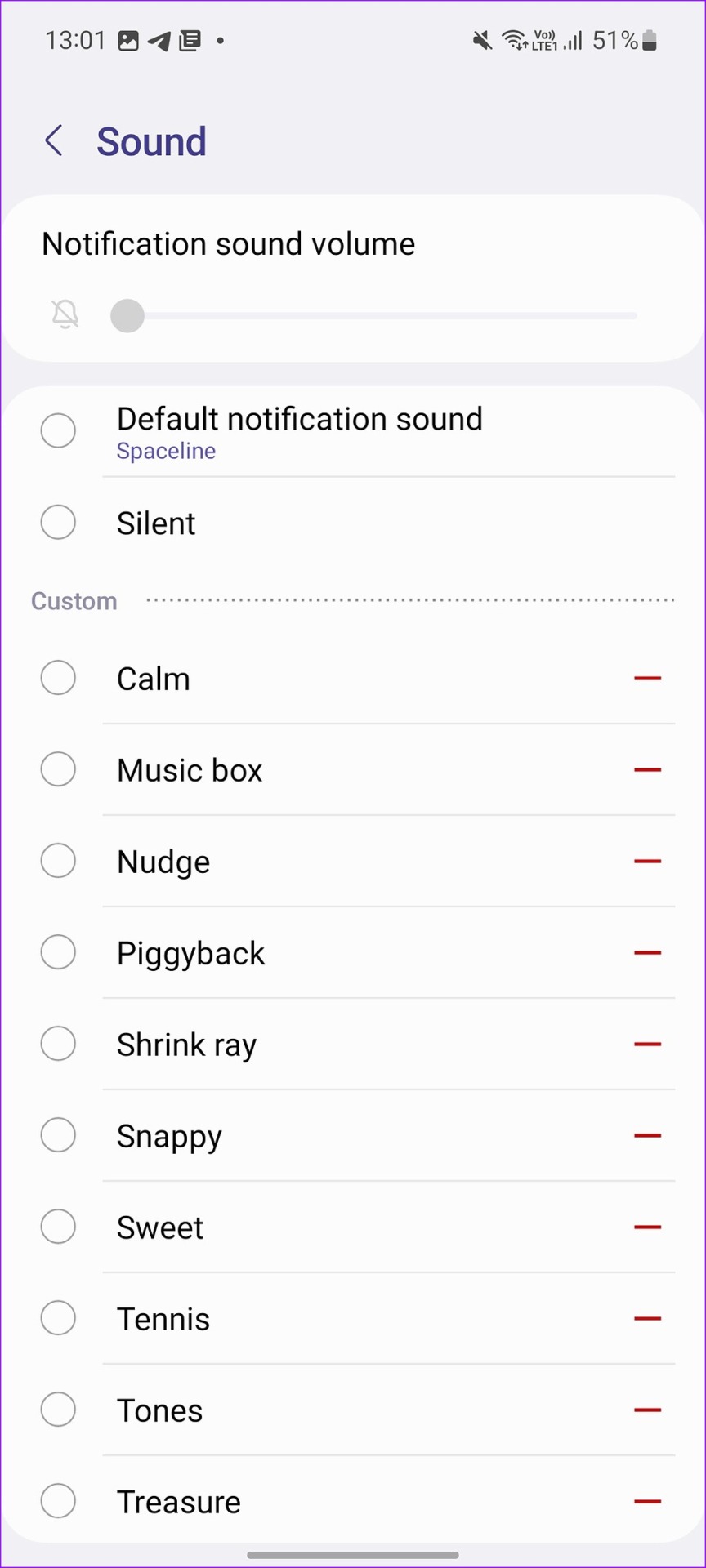
Vous allez vous devez répéter ces étapes pour toutes les catégories de notification d’application pour une expérience personnalisée.
Définissez différents sons de notification pour les comptes de messagerie dans Gmail
Vous pouvez également définir des sons de notification personnalisés pour différents comptes de messagerie dans Gmail. Pour que vous sachiez si l’e-mail entrant provient du compte professionnel ou personnel.
Étape 1 : Ouvrez l’application Gmail sur votre téléphone Android.
Étape 2 : Sélectionnez le menu hamburger dans le coin supérieur gauche.
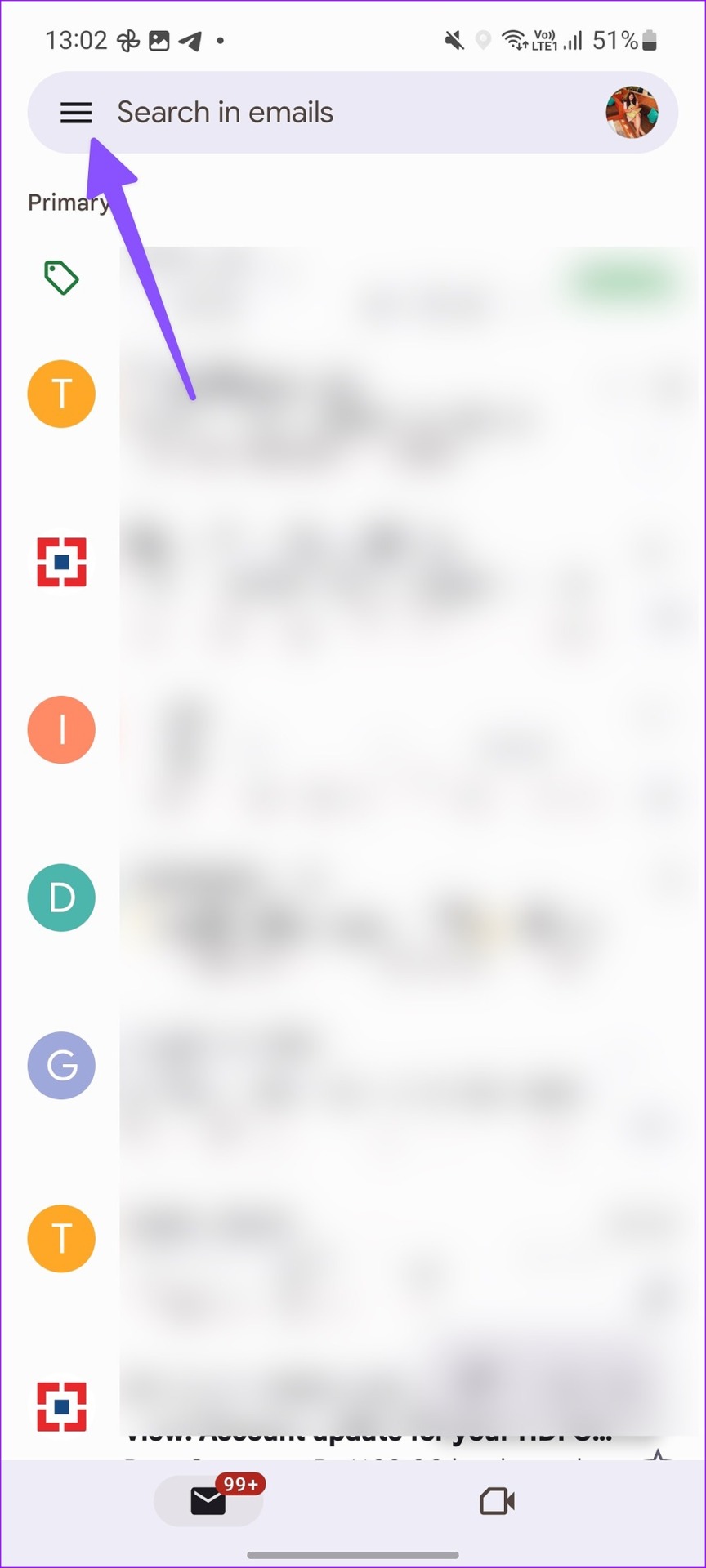
Étape 3 : Ouvrez les paramètres.
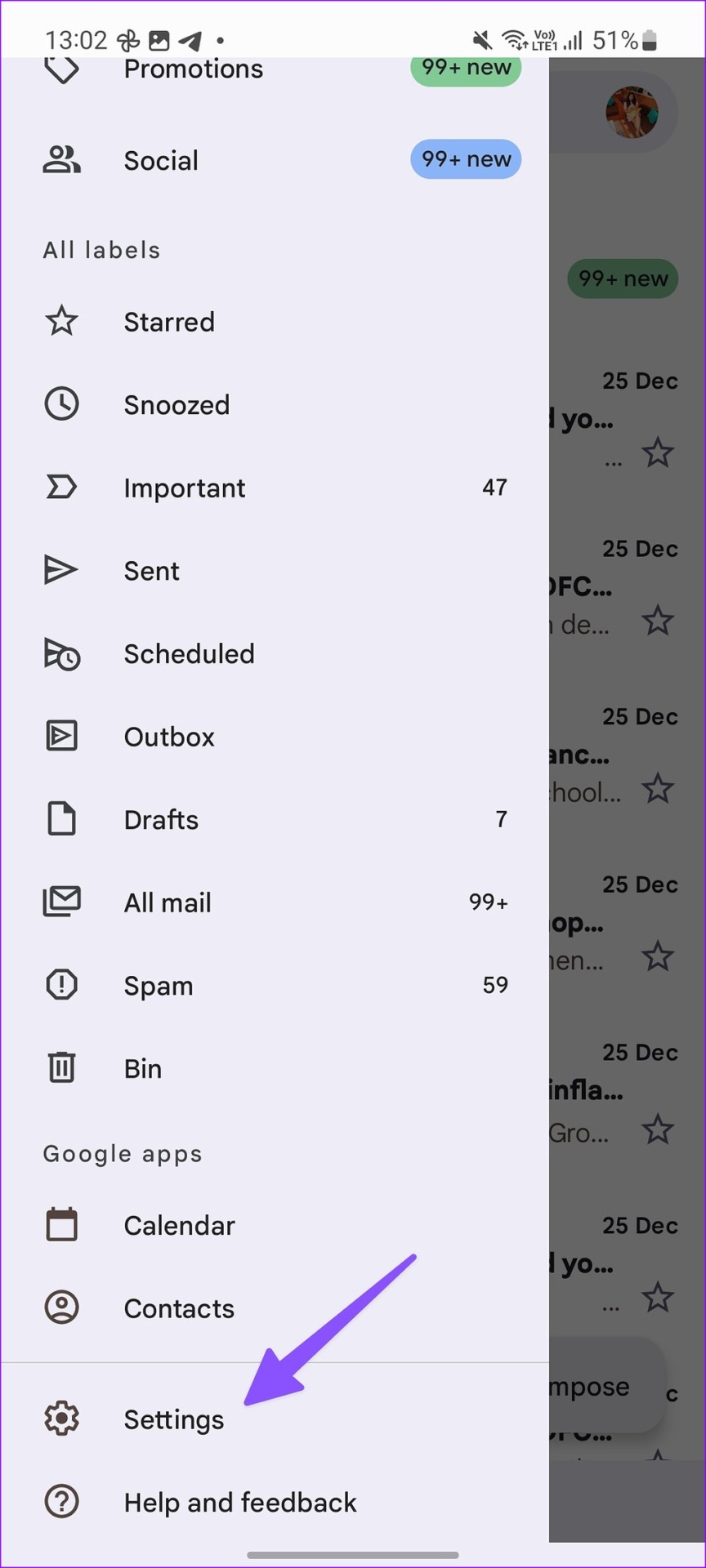
Étape 4 : Sélectionnez un compte de messagerie.
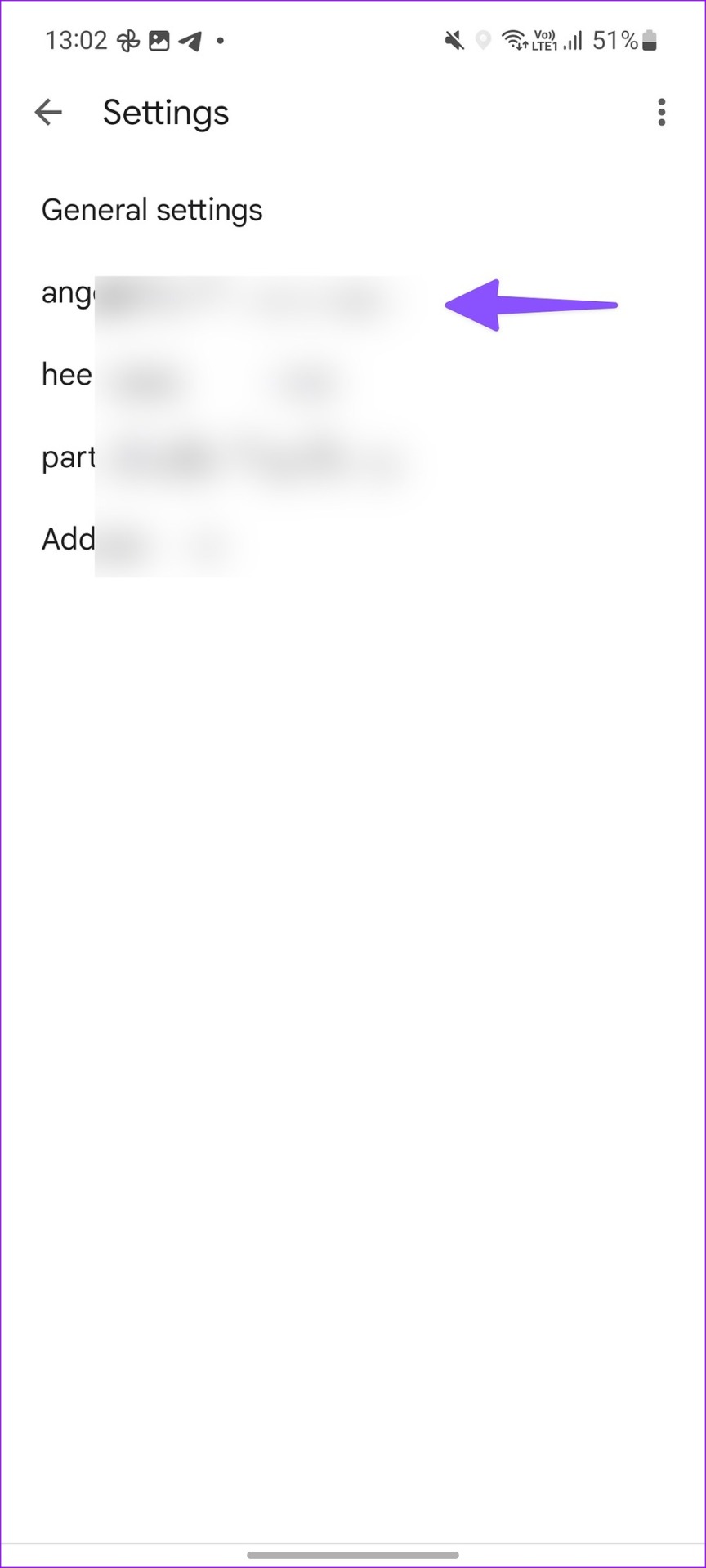
Étape 5 : appuyez sur les sons de notification.
Étape 6 : Sélectionnez Son de notification et appuyez sur Voir plus.
Étape 7 : Choisissez un son différent dans le menu suivant.
Définissez un son de notification différent pour WhatsApp sur Android
WhatsApp pour Android vous permet de définir des sons de notification distincts pour les discussions individuelles et les groupes. Vous pouvez même définir une alerte sonore différente pour un contact ou un groupe spécifique. Par exemple, vous pouvez choisir un son de notification personnalisé pour votre bien-aimé dans WhatsApp et supprimer les alertes sonores pour les groupes ennuyeux. Voici ce que vous devez faire.
Étape 1 : Lancez WhatsApp sur votre téléphone Samsung Galaxy.
Étape 2 : Appuyez sur le menu kebab (trois points verticaux) dans le coin supérieur droit et ouvrez Paramètres.
Étape 3 : Sélectionnez”Notifications”.
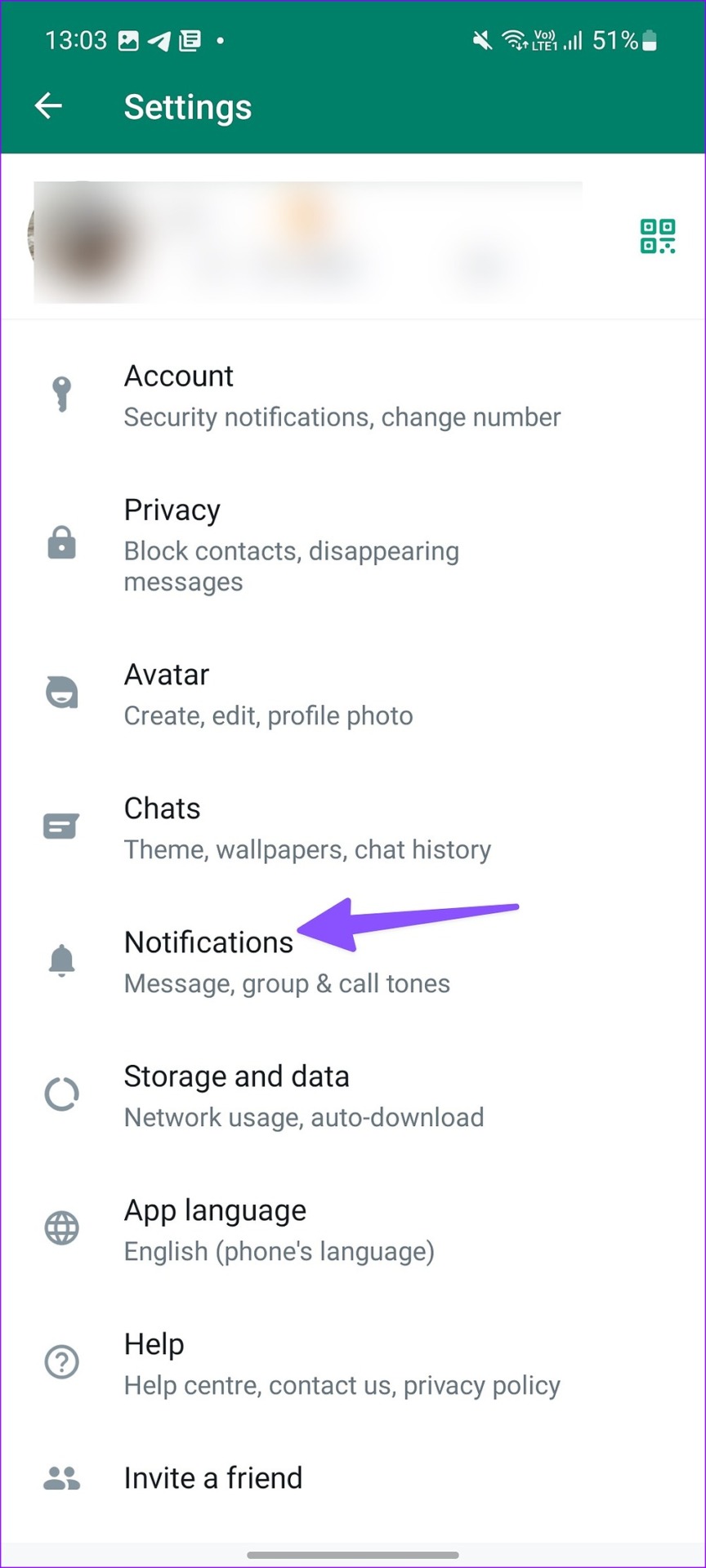
Étape 4 : Ouvrez’Tonalité de notification’sous Messages et choisissez un son personnalisé.
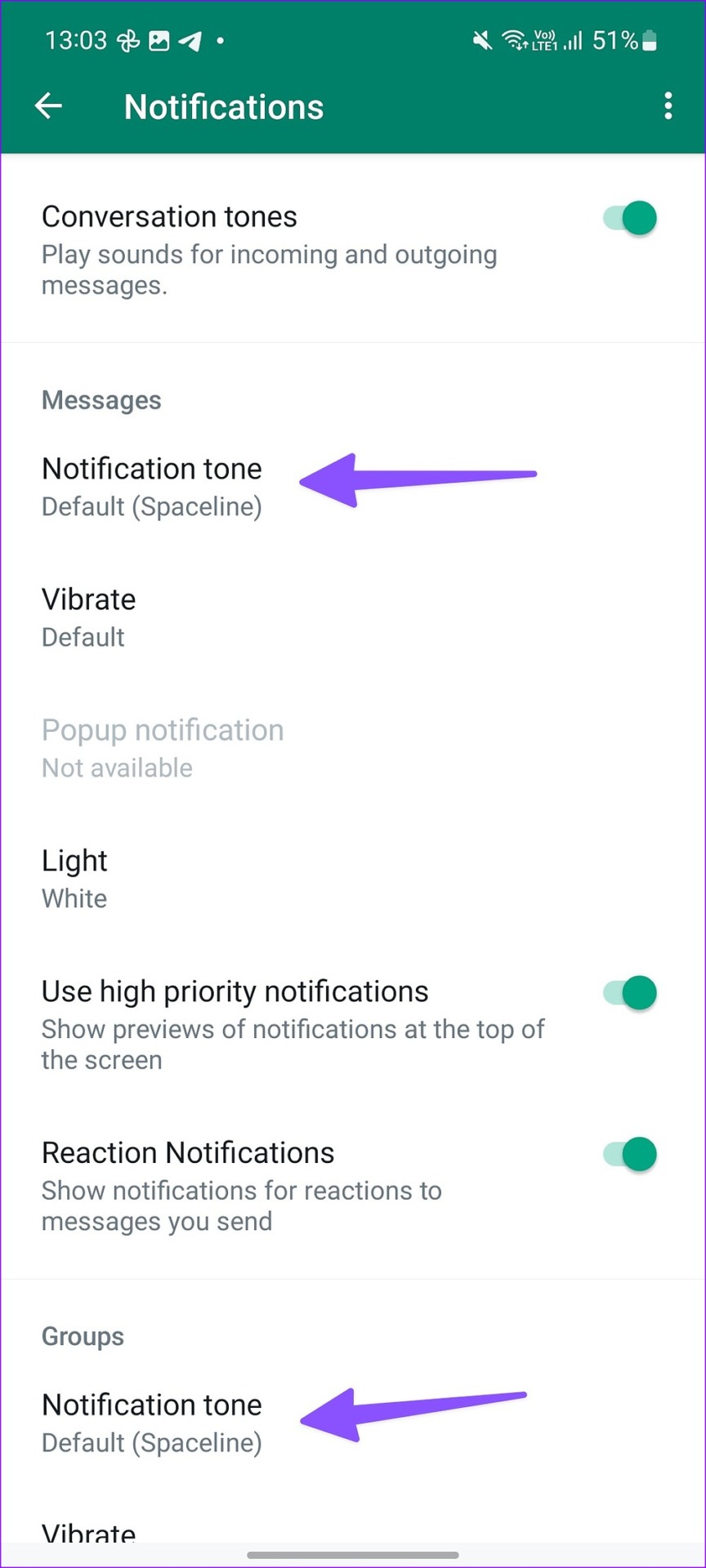
Étape 5 : Vous pouvez modifier les notifications de groupe WhatsApp à partir du même menu.
Définir un son de notification personnalisé pour un contact spécifique dans WhatsApp
Comme nous l’avons mentionné ci-dessus, vous pouvez définir un son de notification personnalisé pour des contacts et des groupes spécifiques dans W chapeauxApp. Voici comment procéder.
Étape 1 : Ouvrez n’importe quel contact ou groupe dans WhatsApp.
Étape 2 : Appuyez sur le nom haut.
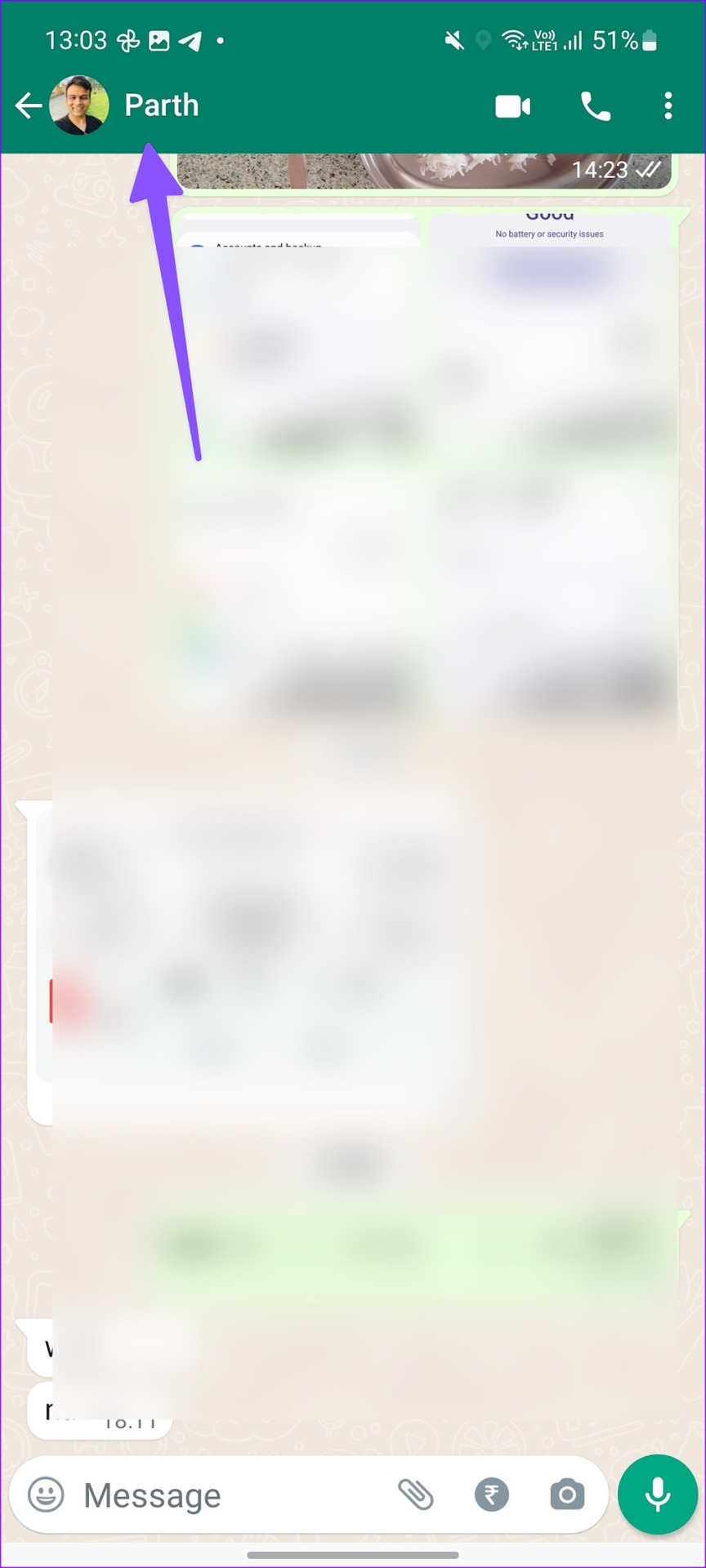
Étape 3 : Sélectionnez Notifications personnalisées.
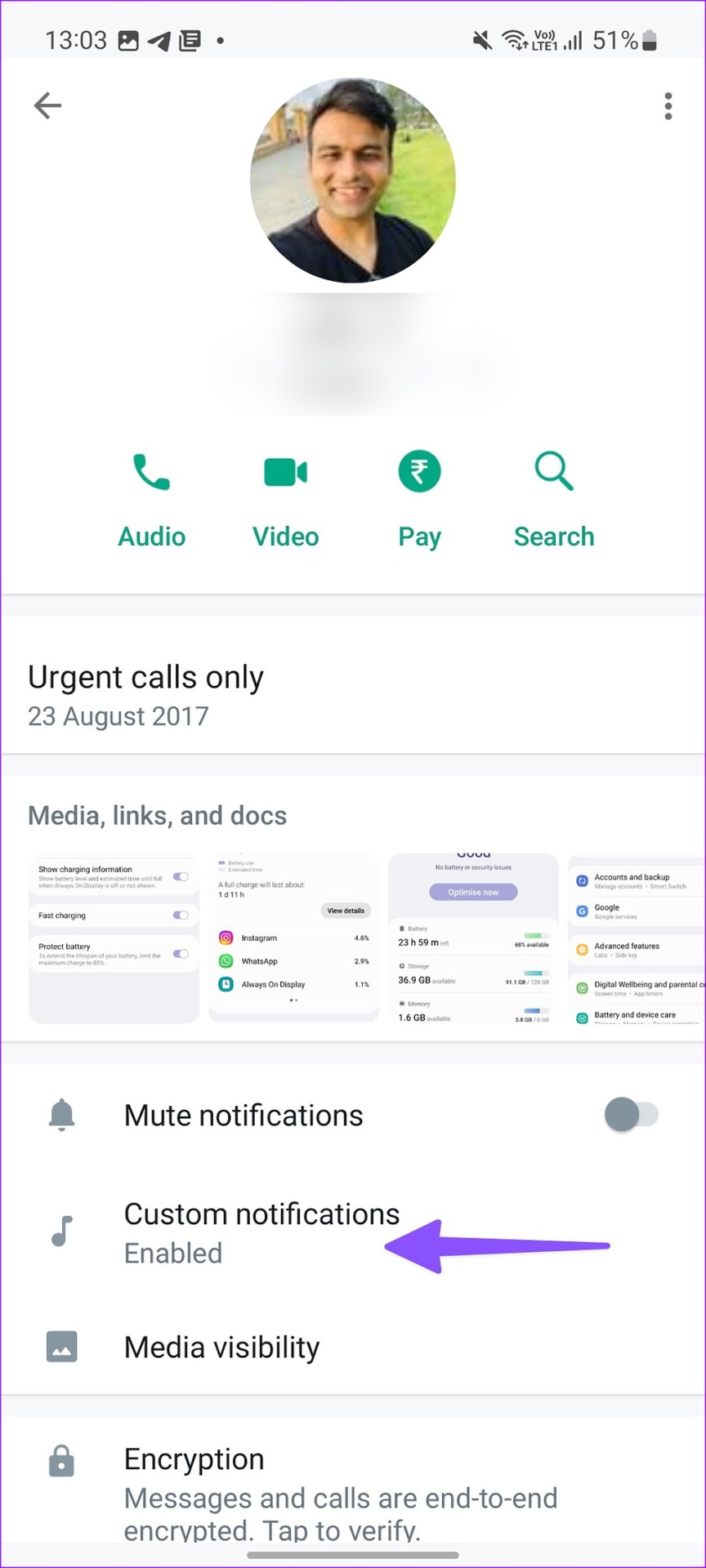
Étape 4 : Cochez la case à côté de”Utiliser les notifications personnalisées”.
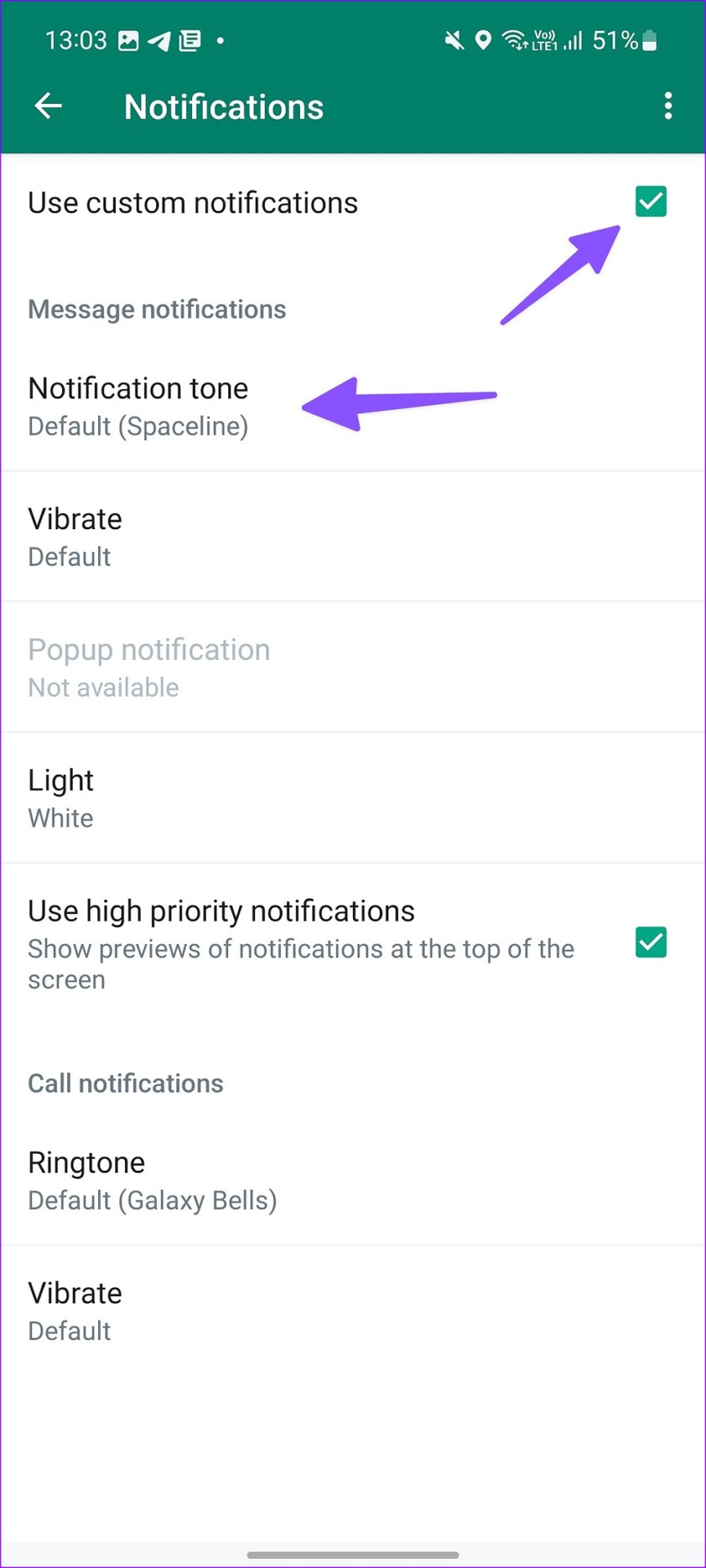
Étape 5 : Modifiez la tonalité de notification, le mode de vibration et même Sonnerie d’appel WhatsApp.
Définissez différents sons de notification pour Messenger sur Android
Messen ger est une autre application IM (Instant Messaging) populaire sur Android. Vous pouvez également définir un son de notification personnalisé pour les contacts Messenger.
Étape 1 : Lancez l’application Messenger et sélectionnez n’importe quel fil de discussion.
Étape 2 : Appuyez sur le nom du contact en haut.
Étape 3 : Sélectionnez Sons de notification.
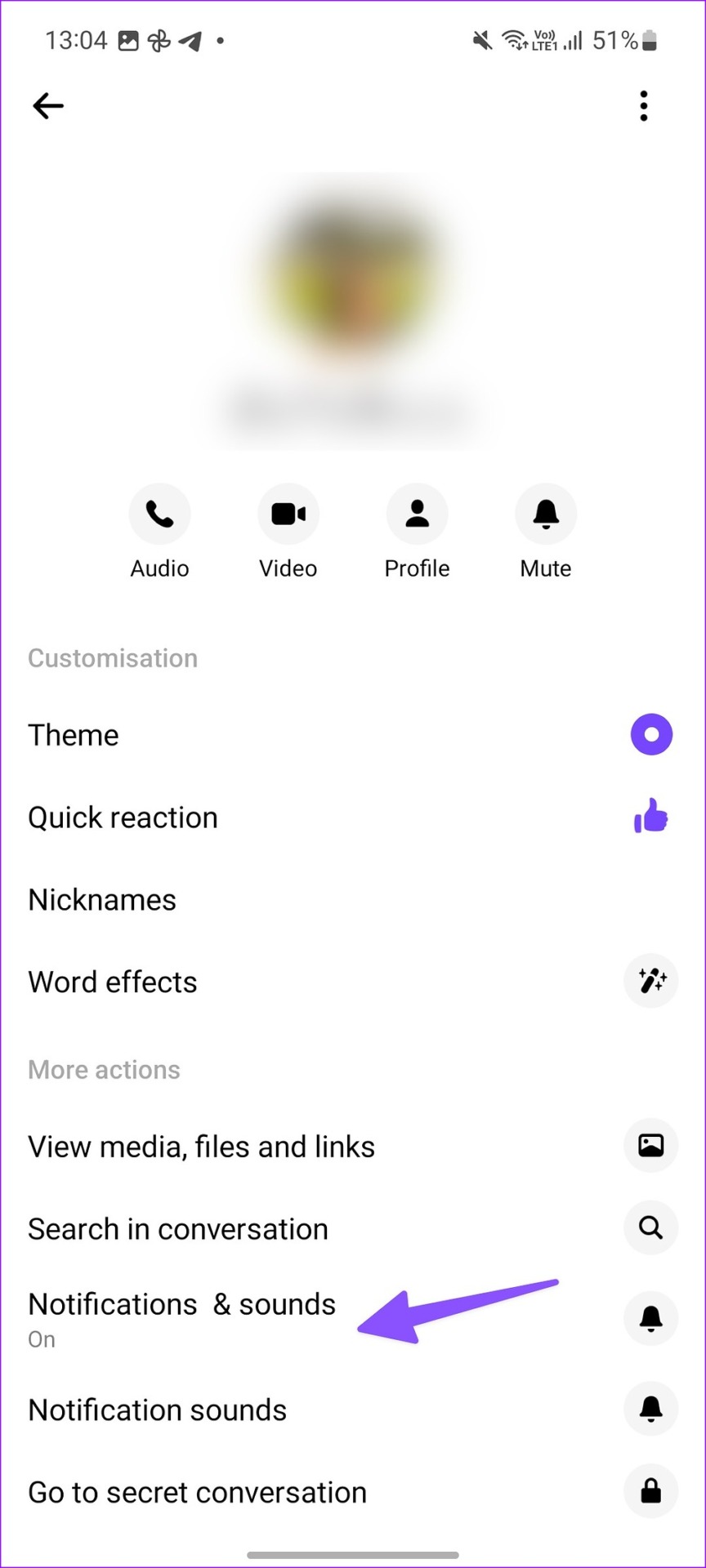
Étape 4 : Appuyez sur le bouton radio à côté d’un nouveau son de notification, et vous êtes prêt à partir.
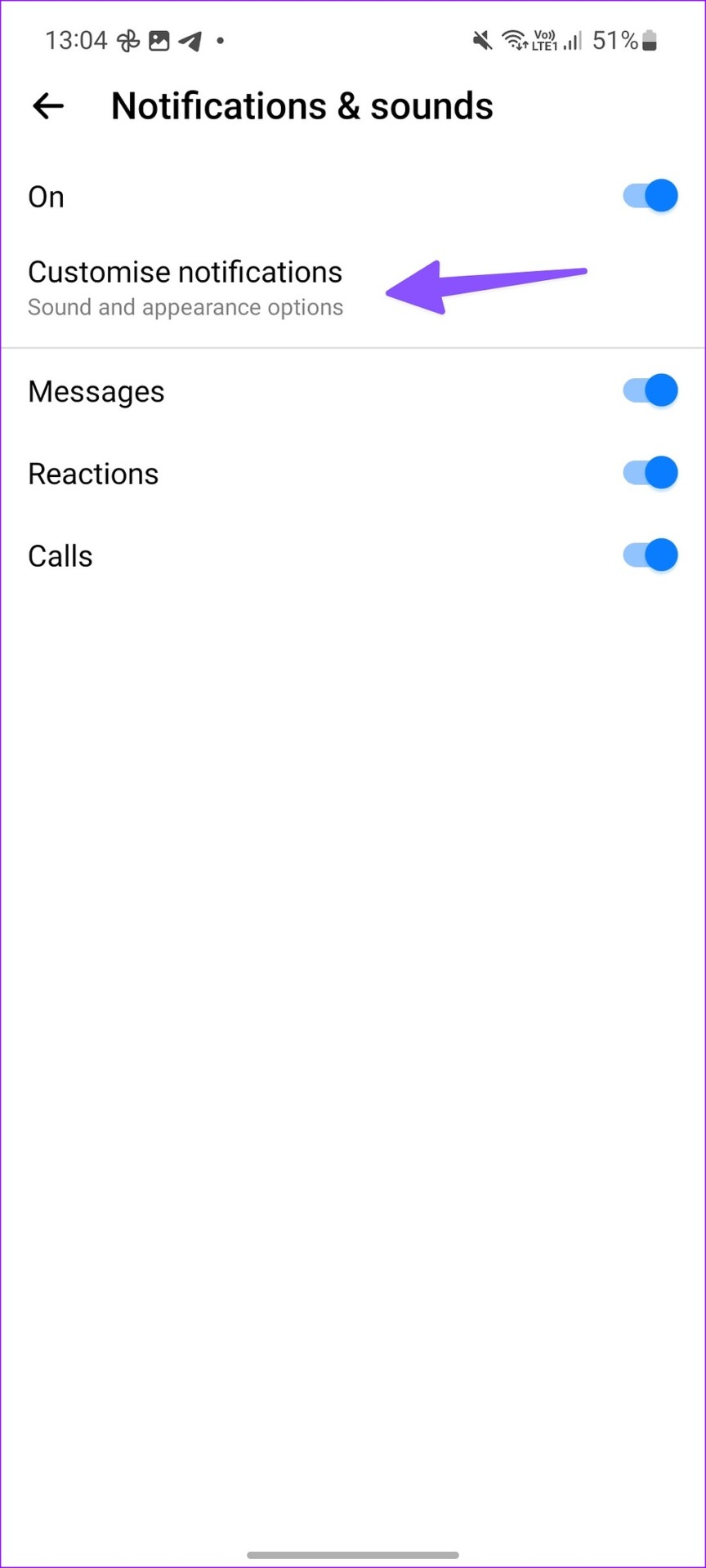
Vous pouvez répéter la même chose pour votre fréquence-utilisé des contacts dans Messenger pour une meilleure expérience.
Définir une sonnerie personnalisée pour différents contacts sur Samsung
Après avoir défini des sons de notification personnalisés pour différentes applications sur Samsung, il est temps de faire e même pour les sonneries d’appel aussi. Vous pouvez facilement définir une sonnerie différente pour vos parents ou votre conjoint.
Étape 1 : Ouvrez l’application Contacts sur votre téléphone Samsung.
Étape 2 : Sélectionnez un contact et l’icône Modifier en bas.
Étape 3 : Appuyez sur Afficher plus.
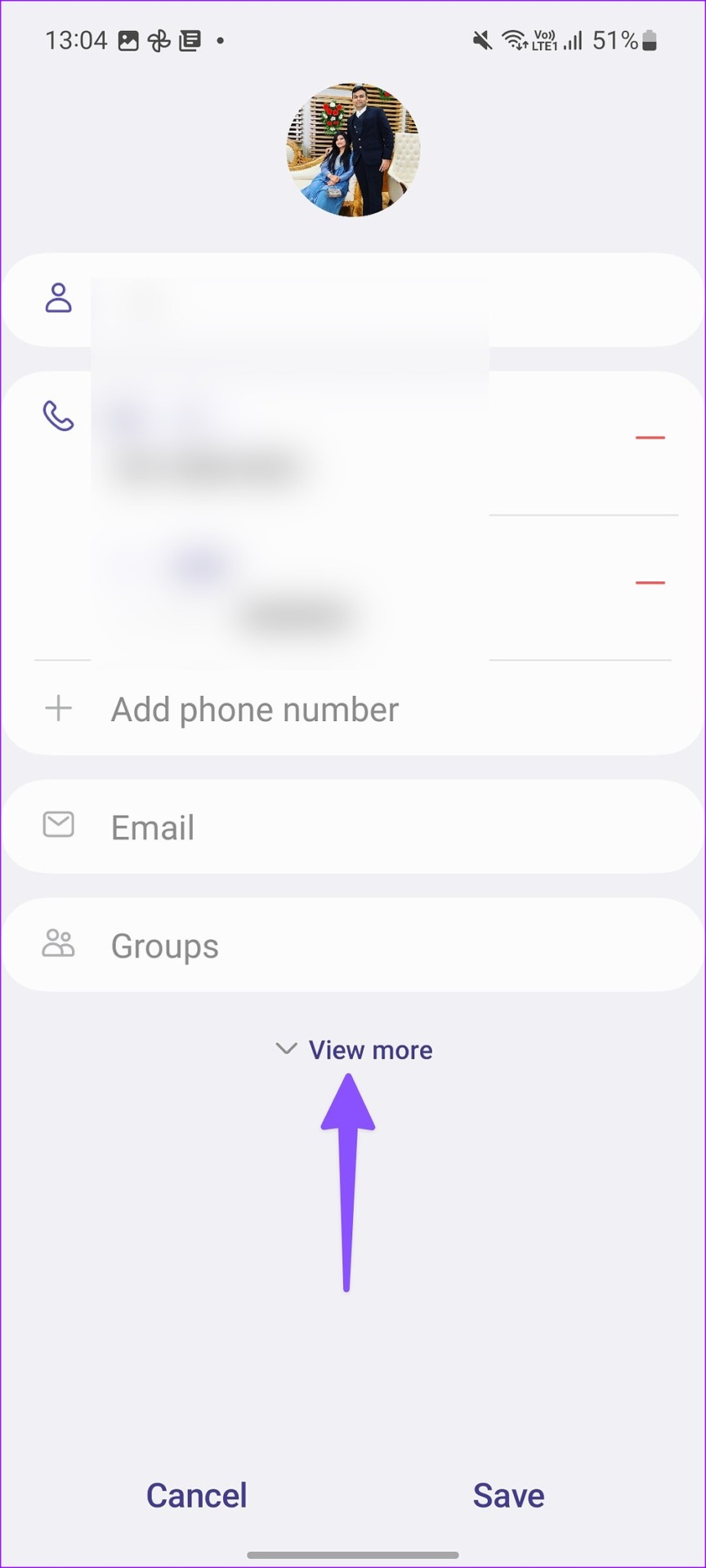
Étape 4 : Appuyez sur Sonnerie.
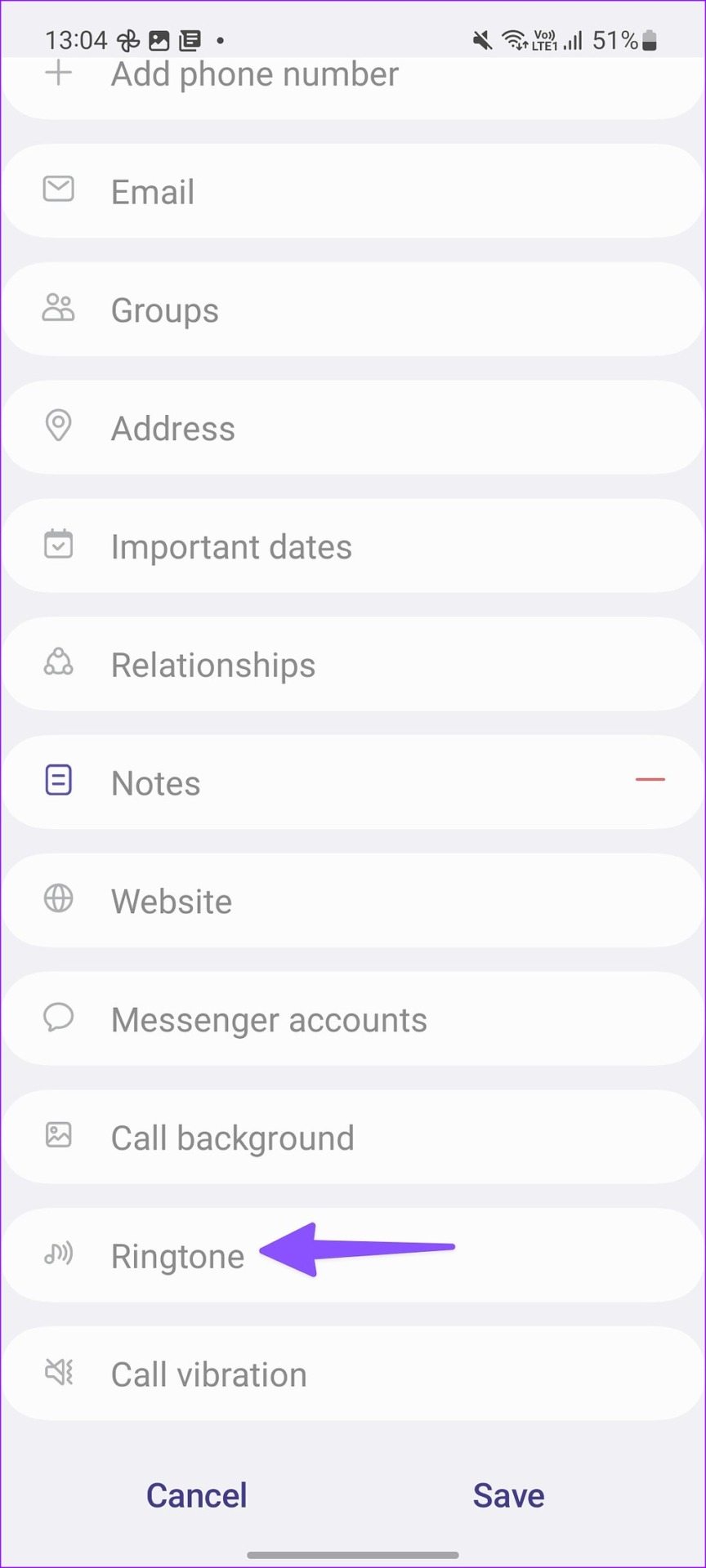
Étape 5 : Choisissez une autre sonnerie pour le contact.
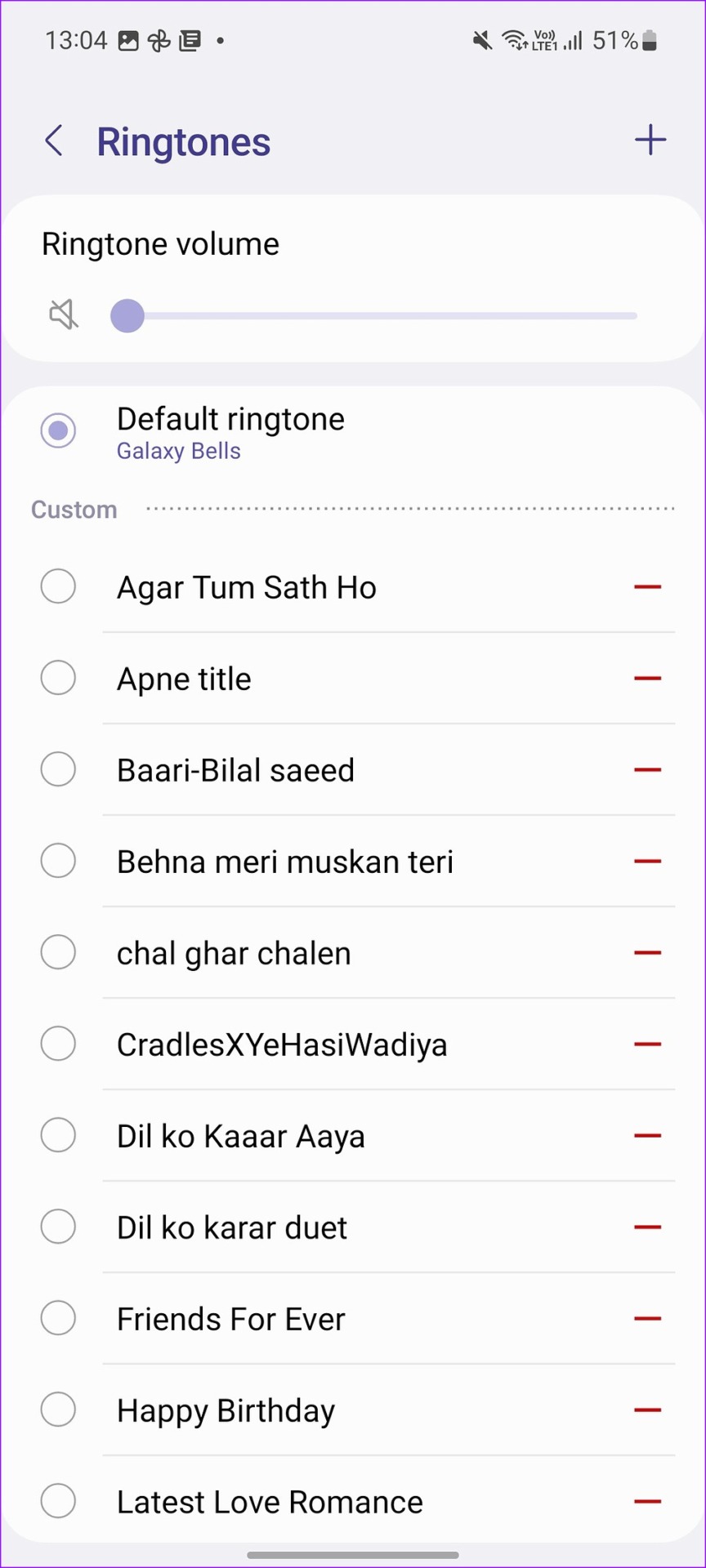
Vous pouvez également définir une vibration d’appel personnalisée pour le contact sélectionné.
Cu stomize Your Galaxy Experience
Vous n’avez pas besoin de continuer à vérifier votre téléphone Samsung pour de nouvelles notifications. Vous pouvez deviner à partir du son de notification et prêter attention en conséquence.
